PartDesign Groove/pl: Difference between revisions
No edit summary |
No edit summary |
||
| (35 intermediate revisions by 2 users not shown) | |||
| Line 38: | Line 38: | ||
==Opcje== |
==Opcje== |
||
Podczas tworzenia rowka lub po dwukrotnym kliknięciu istniejącego rowka w oknie [[Tree_view/pl|Widok drzewa]] wyświetlany jest panel zadań '''Parametry rowka'''. Oferuje on następujące ustawienia: |
|||
<div class="mw-translate-fuzzy"> |
|||
<!--Wersja deweloperska 0.1 błędnie pokazuje "Revolution parameters"--> |
|||
Podczas tworzenia rowka okno dialogowe '''Parametry wyciągnica przez obrót''' oferuje kilka parametrów określających sposób obracania szkicu. |
|||
</div> |
|||
| ⚫ | |||
<div class="mw-translate-fuzzy"> |
|||
{| |
|||
| ⚫ | |||
| |
|||
| ⚫ | |||
</div> |
|||
= |
<span id="Type"></span> |
||
===Typ=== |
|||
{{Version| |
{{Version/pl|1.0}} |
||
Typ oferuje pięć różnych sposobów określania kąta rowka: |
|||
Type offers five different ways of specifying the angle of the groove: |
|||
= |
<span id="Dimension"></span> |
||
| ⚫ | |||
Podaj wartość numeryczną dla '''Kąta''' rowka. W przypadku opcji '''Symetryczne do płaszczyzny''' rowek będzie rozszerzony o połowę podanego kąta na obie strony względem szkicu lub powierzchni. |
|||
Enter a numeric value for the '''Angle''' of the groove. With the option '''Symmetric to plane''' the groove will extend half the given angle to either side of the sketch or face. |
|||
<span id="Through_all"></span> |
|||
====Through all==== |
|||
====Przez wszystkie==== |
|||
Rowek będzie rozciągał się do ostatniej powierzchni podpory, którą napotka w swoim kierunku. Z opcją '''Symetrycznie do płaszczyzny''' rowek będzie przecinał cały materiał w obu kierunkach. |
|||
The groove will extend up to the last face of the support it encounters in its direction. With the option '''Symmetric to plane''' the groove will cut through all material in both directions. |
|||
<span id="To_first"></span> |
|||
| ⚫ | |||
| ⚫ | |||
Rowek będzie sięgać do pierwszej powierzchni podpory, którą napotka w swoim kierunku. |
|||
The groove will extend up to the first face of the support it encounters in its direction. |
|||
<span id="Up_to_face"></span> |
|||
| ⚫ | |||
====Do powierzchni==== |
|||
Rowek będzie rozciągał się aż do powierzchni. Naciśnij przycisk {{Button|Ściana}} i wybierz powierzchnię lub [[PartDesign_Plane/pl|płaszczyzna odniesienia]] z listy Zawartości. |
|||
<span id="Two_dimensions"></span> |
|||
==== |
====Dwa wymiary==== |
||
Umożliwia to wprowadzenie drugiego kąta, w którym rowek powinien rozciągać się w przeciwnym kierunku. Kierunki można przełączać, zaznaczając opcję '''Odwrócony'''. |
|||
This allows to enter a second angle in which the groove should extend in the opposite direction. The directions can be switched by checking the '''Reversed''' option. |
|||
= |
<span id="Axis"></span> |
||
| ⚫ | |||
Określa oś rowka: |
|||
Specifies the axis of the groove: |
|||
<div class="mw-translate-fuzzy"> |
|||
* '''Pionowa oś szkicu''': wybiera pionową oś szkicu. |
* '''Pionowa oś szkicu''': wybiera pionową oś szkicu. |
||
* '''Pozioma oś szkicu''': wybiera poziomą oś szkicu. |
* '''Pozioma oś szkicu''': wybiera poziomą oś szkicu. |
||
* ''' |
* '''Linia konstrukcyjna''': wybiera linię konstrukcyjną ze szkicu używanego przez rowek. Lista rozwijana będzie zawierać pozycję dla każdej linii konstrukcyjnej. Pierwsza linia konstrukcyjna będzie oznaczona jako ''Linia konstrukcyjna 1''. |
||
| ⚫ | |||
* '''Linia konstrukcyjna''': wybiera linię konstrukcyjną zawartą w szkicu używanym przez Rowek. Lista rozwijana będzie zawierać pozycję dla każdej linii konstrukcyjnej. Pierwsza linia konstrukcyjna utworzona w szkicu będzie oznaczona jako ''Linia konstrukcyjna 1''. {{VersionPlus/pl|0.17}} |
|||
| ⚫ | |||
| ⚫ | |||
| ⚫ | |||
</div> |
|||
Należy pamiętać, że podczas zmiany osi opcja '''Odwrócony''' może zostać ''(nie)''zaznaczona automatycznie. |
|||
Note that when changing the axis, the '''Reversed''' option may be (un)checked automatically. |
|||
<span id="Angle"></span> |
<span id="Angle"></span> |
||
===Kąt=== |
===Kąt=== |
||
Określa kąt rowka. Ta opcja jest dostępna tylko wtedy, gdy '''Typ''' to '''Wymiar''' lub '''Dwa wymiary'''. Kąty większe niż 360° nie są dostępne. Wartości ujemne również nie są dostępne, zamiast nich należy użyć opcji '''Odwrócony'''. |
|||
<div class="mw-translate-fuzzy"> |
|||
Określa kąt, przez który ma zostać utworzony rowek, np. 360° oznacza pełny, ciągły obrót. Nie jest możliwe określenie ujemnych kątów ''(zamiast tego należy użyć opcji '''Odwrócony''')'' lub kątów większych niż 360°. |
|||
</div> |
|||
<span id="Symmetric_to_plane"></span> |
<span id="Symmetric_to_plane"></span> |
||
===Symetrycznie do płaszczyzny=== |
===Symetrycznie do płaszczyzny=== |
||
Zaznacz tę opcję, aby rozszerzyć rowek o połowę podanego kąta po obu stronach szkicu lub powierzchni, jeśli '''Typ''' to '''Wymiar''', lub '''Przez wszystkie''', jeśli taki jest '''Typ'''. |
|||
<div class="mw-translate-fuzzy"> |
|||
Jeśli opcja ta jest zaznaczona, rowek będzie rozciągał się o połowę określonego kąta w obu kierunkach od płaszczyzny szkicu. |
|||
</div> |
|||
<span id="Reversed"></span> |
<span id="Reversed"></span> |
||
===Odwrócony=== |
===Odwrócony=== |
||
Odwraca kierunek rowka. |
|||
<div class="mw-translate-fuzzy"> |
|||
Jeśli opcja zostanie zaznaczona, kierunek wykonania rowka ulegnie odwróceniu z domyślnego zgodnego z ruchem wskazówek zegara na przeciwny. |
|||
|} |
|||
</div> |
|||
<span id="2nd_angle"></span> |
|||
=== |
===Drugi kąt=== |
||
{{Version| |
{{Version/pl|1.0}} |
||
Określa kąt rowka w przeciwnym kierunku. Ta opcja jest dostępna tylko wtedy, gdy '''Typ''' to '''Dwa wymiary''', a '''Kąt''' jest mniejszy niż 360°. |
|||
<span id="Properties"></span> |
<span id="Properties"></span> |
||
==Właściwości== |
==Właściwości== |
||
= |
<span id="Data"></span> |
||
===Dane=== |
|||
{{TitleProperty| |
{{TitleProperty|Rowek}} |
||
* {{PropertyData| |
* {{PropertyData|Typ|Enumeration}} |
||
* {{PropertyData| |
* {{PropertyData|Baza|Vector}}: (read-only) |
||
* {{PropertyData| |
* {{PropertyData|Oś|Vector}}: (read-only) |
||
* {{PropertyData| |
* {{PropertyData|Kąt|Angle}} |
||
* {{PropertyData| |
* {{PropertyData|Kąt2|Angle}} |
||
* {{PropertyData| |
* {{PropertyData|Do powierzchni|LinkSub}} |
||
* {{PropertyData| |
* {{PropertyData|Oś odniesienia|LinkSub}} |
||
{{TitleProperty| |
{{TitleProperty|Projekt Części}} |
||
* {{PropertyData| |
* {{PropertyData|Ulepsz|Bool}} |
||
{{TitleProperty| |
{{TitleProperty|Szkic bazowy}} |
||
* {{PropertyData| |
* {{PropertyData|Profil|LinkSub}} |
||
* {{PropertyData| |
* {{PropertyData|Płaszczyzna pośrednia|Bool}} |
||
* {{PropertyData| |
* {{PropertyData|Odwrócony|Bool}} |
||
* {{PropertyData| |
* {{PropertyData|Zezwalaj na wiele ścian|Bool}} |
||
<span id="Notes"></span> |
<span id="Notes"></span> |
||
Latest revision as of 14:41, 21 April 2024
|
|
| Lokalizacja w menu |
|---|
| Projekt części → Utwórz cechę przez odjęcie → Kieszeń |
| Środowisko pracy |
| Projekt Części |
| Domyślny skrót |
| brak |
| Wprowadzono w wersji |
| - |
| Zobacz także |
| Wyciągnij przez obrót |
Opis
Narzędzie Rowek obraca wybrany szkic lub profil wokół danej osi, wycinając materiał z podpory.

Powyżej: szkic (A) jest obracany wokół osi (B). Wynikowy rowek na bryle (C) jest pokazany po prawej stronie.
Użycie
- Wybierz pojedynczy szkic lub jedną lub więcej powierzchni na istniejącej bryle.
- Naciśnij przycisk
Rowek.
- Ustaw parametry wyżłobienia, patrz sekcja Opcje poniżej.
- Naciśnij przycisk OK.
Opcje
Podczas tworzenia rowka lub po dwukrotnym kliknięciu istniejącego rowka w oknie Widok drzewa wyświetlany jest panel zadań Parametry rowka. Oferuje on następujące ustawienia:
|
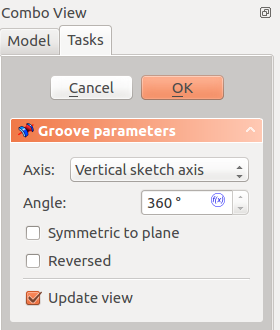
Typ
Typ oferuje pięć różnych sposobów określania kąta rowka:
Wymiar
Podaj wartość numeryczną dla Kąta rowka. W przypadku opcji Symetryczne do płaszczyzny rowek będzie rozszerzony o połowę podanego kąta na obie strony względem szkicu lub powierzchni.
Przez wszystkie
Rowek będzie rozciągał się do ostatniej powierzchni podpory, którą napotka w swoim kierunku. Z opcją Symetrycznie do płaszczyzny rowek będzie przecinał cały materiał w obu kierunkach.
Do pierwszego
Rowek będzie sięgać do pierwszej powierzchni podpory, którą napotka w swoim kierunku.
Do powierzchni
Rowek będzie rozciągał się aż do powierzchni. Naciśnij przycisk Ściana i wybierz powierzchnię lub płaszczyzna odniesienia z listy Zawartości.
Dwa wymiary
Umożliwia to wprowadzenie drugiego kąta, w którym rowek powinien rozciągać się w przeciwnym kierunku. Kierunki można przełączać, zaznaczając opcję Odwrócony.
Oś
Określa oś rowka:
- Pionowa oś szkicu: wybiera pionową oś szkicu.
- Pozioma oś szkicu: wybiera poziomą oś szkicu.
- Linia konstrukcyjna: wybiera linię konstrukcyjną ze szkicu używanego przez rowek. Lista rozwijana będzie zawierać pozycję dla każdej linii konstrukcyjnej. Pierwsza linia konstrukcyjna będzie oznaczona jako Linia konstrukcyjna 1.
- Oś bazowa (X/Y/Z): wybiera oś X, Y lub Z odniesienia położenia bryły.
- Wybierz odniesienie ...: umożliwia wybór prostej krawędzi lub linii odniesienia z obiektu Zawartości.
Należy pamiętać, że podczas zmiany osi opcja Odwrócony może zostać (nie)zaznaczona automatycznie.
Kąt
Określa kąt rowka. Ta opcja jest dostępna tylko wtedy, gdy Typ to Wymiar lub Dwa wymiary. Kąty większe niż 360° nie są dostępne. Wartości ujemne również nie są dostępne, zamiast nich należy użyć opcji Odwrócony.
Symetrycznie do płaszczyzny
Zaznacz tę opcję, aby rozszerzyć rowek o połowę podanego kąta po obu stronach szkicu lub powierzchni, jeśli Typ to Wymiar, lub Przez wszystkie, jeśli taki jest Typ.
Odwrócony
Odwraca kierunek rowka.
Drugi kąt
Określa kąt rowka w przeciwnym kierunku. Ta opcja jest dostępna tylko wtedy, gdy Typ to Dwa wymiary, a Kąt jest mniejszy niż 360°.
Właściwości
Dane
Rowek
- DANETyp (
Enumeration) - DANEBaza (
Vector): (read-only) - DANEOś (
Vector): (read-only) - DANEKąt (
Angle) - DANEKąt2 (
Angle) - DANEDo powierzchni (
LinkSub) - DANEOś odniesienia (
LinkSub)
Projekt Części
- DANEUlepsz (
Bool)
Szkic bazowy
- DANEProfil (
LinkSub) - DANEPłaszczyzna pośrednia (
Bool) - DANEOdwrócony (
Bool) - DANEZezwalaj na wiele ścian (
Bool)
Uwagi
- Narzędzie
Łącznik kształtu nie może być użyte dla profilu.
- Podczas korzystania z narzędzia
Łącznik kształtów podrzędnych dla profilu, wybranie spoiwa w oknie widoku drzewa nie powiedzie się, zamiast tego powierzchnia wiążąca musi zostać wybrana w oknie widoku 3D.
- Narzędzia struktury: Część, Grupa
- Narzędzia wspomagające: Utwórz zawartość, Nowy szkic, Edycja szkicu, Mapuj szkic na ścianę
- Narzędzia do modelowania
- Narzędzia do ustalania położenia punktów odniesienia: Utwórz punkt odniesienia, Utwórz linię odniesienia, Utwórz płaszczyznę odniesienia, Układ współrzędnych, Łącznik kształtu, Łącznik kształtów podrzędnych, Utwórz klon
- Narzędzia addytywne: Wyciągnięcie, Wyciągnij przez obrót, Wyciągnięcie przez profile, Wyciągnięcie po ścieżce, Addytywna helisa, Addytywny sześcian, Addytywny walec,Addytywna sfera, Addytywny stożek, Addytywna elipsoida, Addytywny torus, Addytywny graniastosłup, Addytywny klin
- Narzędzia subtraktywne: Kieszeń, Otwór, Rowek, Subtraktywne wyciągnięcie przez profile, Subtraktywne wyciągnięcie po ścieżce, Subtraktywna helisa, Subtraktywny sześcian, Subtraktywny walec, Subtraktywna sfera, Subtraktywny stożek, Subtraktywna elipsoida, Subtraktywny torus,Subtraktywny graniastosłup, Subtraktywny klin
- Narzędzia do transformacji: Odbicie lustrzane, Szyk liniowy, Szyk kołowy, Transformacja wielokrotna, Skaluj
- Narzędzia ulepszające: Zaokrąglenie, Fazka, Pochylenie ścian, Grubość
- Funkcje logiczne Funkcje logiczne
- Dodatki: Przenieś, Koło łańcuchowe, Koło zębate ewolwentowe, Kreator projektowania wału
- Narzędzia menu kontekstowego: Ustaw czubek, Przenieś cechę, Przenieś cechę w drzewie, Wygląd zewnętrzny, Ustaw kolor
- Jak zacząć
- Instalacja: Pobieranie programu, Windows, Linux, Mac, Dodatkowych komponentów, Docker, AppImage, Ubuntu Snap
- Podstawy: Informacje na temat FreeCAD, Interfejs użytkownika, Profil nawigacji myszką, Metody wyboru, Nazwa obiektu, Edytor ustawień, Środowiska pracy, Struktura dokumentu, Właściwości, Pomóż w rozwoju FreeCAD, Dotacje
- Pomoc: Poradniki, Wideo poradniki
- Środowiska pracy: Strona Startowa, Architektura, Assembly, CAM, Rysunek Roboczy, MES, Inspekcja, Siatka, OpenSCAD, Część, Projekt Części, Punkty, Inżynieria Wsteczna, Robot, Szkicownik, Arkusz Kalkulacyjny, Powierzchnia 3D, Rysunek Techniczny, Test Framework